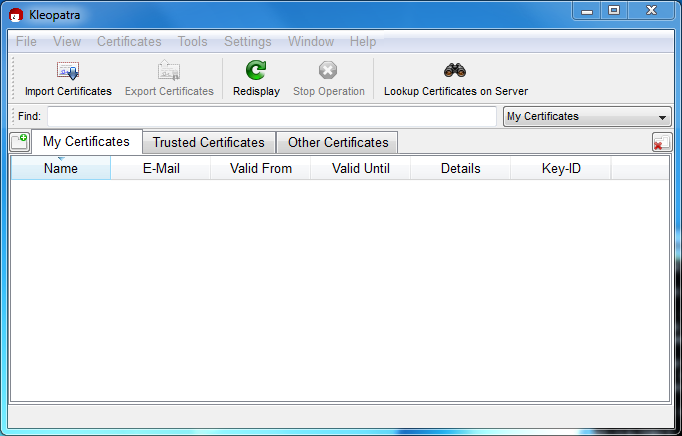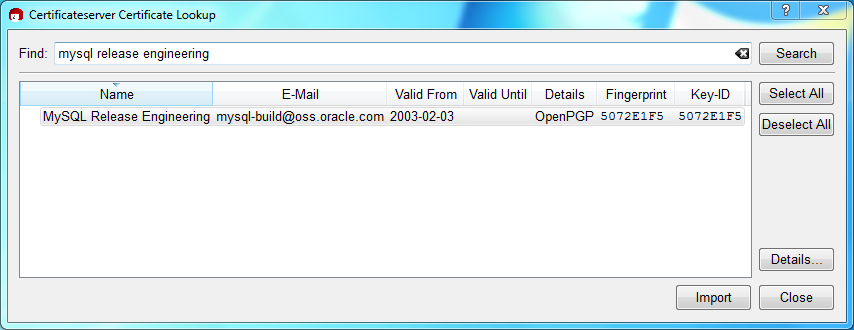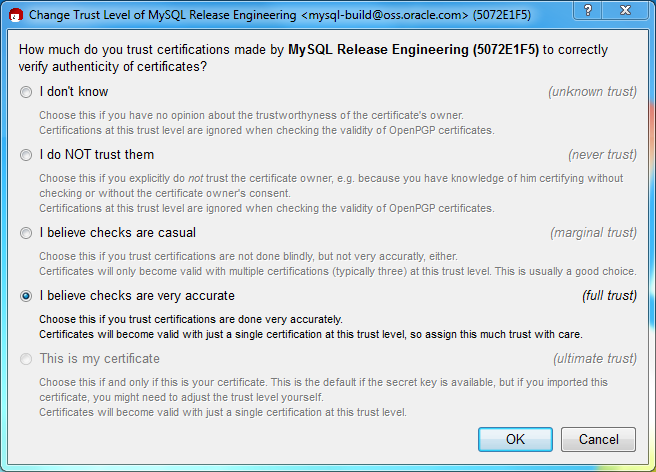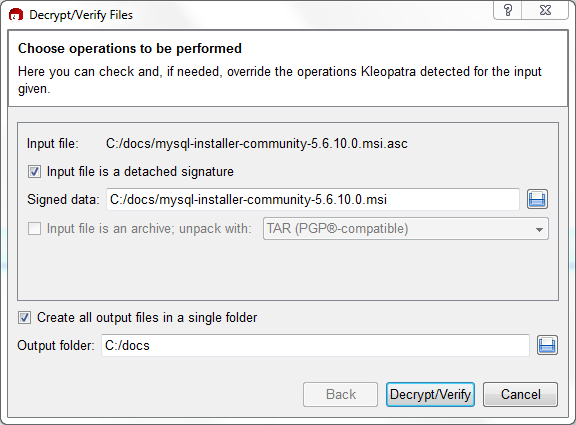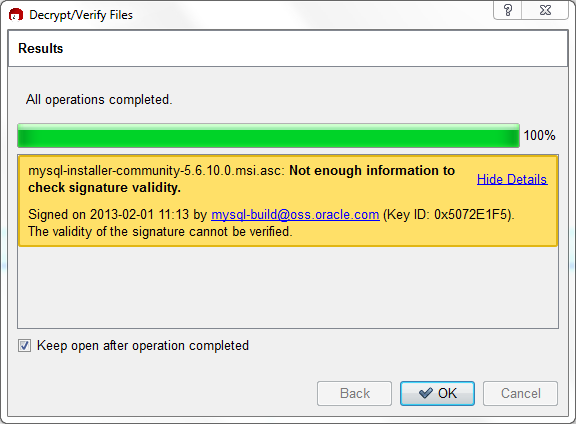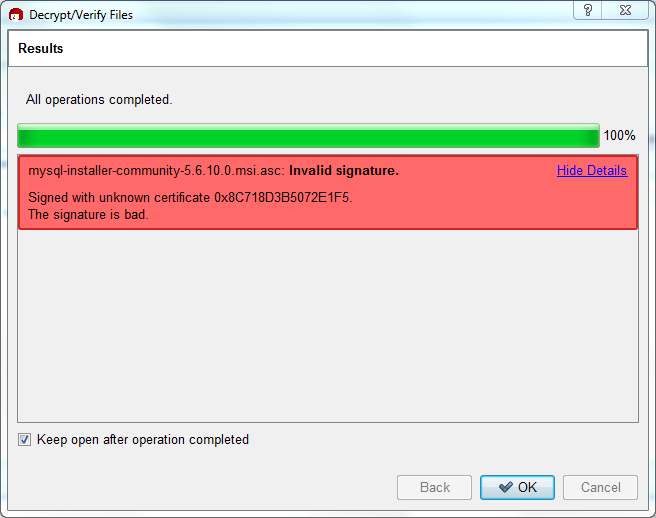このページは機械翻訳したものです。
セクション2.1.4.2「GnuPG を使用した署名確認」 のセクションでは、GPG を使用して MySQL ダウンロードを確認する方法を説明しています。 このガイドは Microsoft Windows にも適用されますが、もう 1 つの選択肢は Gpg4win などの GUI ツールを使用することです。 ほかのツールを使用してもかまいませんが、ここでの例は Gpg4win に基づいており、バンドルの Kleopatra GUI を利用しています。
Gpg4win をダウンロードしてインストールしてから Kleopatra をロードします。 次のようなダイアログが表示されるはずです。
次に、MySQL Release Engineering 証明書を追加します。 そのためには、、をクリックします。 検索ボックスに「Mysql Release Engineering」と入力してをクリックします。
「MySQL Release Engineering」証明書を選択します。 Fingerprint および Key-ID は「5072E1F5」でなければなりません。そうでない場合は、を選択して証明書が有効であることを確認します。 次に、をクリックしてインポートします。 インポートダイアログが表示されたら、を選択すると、この証明書が「インポート済証明書」タブの下にリストされます。
次に、弊社の証明書の信頼レベルを構成します。 弊社の証明書を選択して、メインメニューから、を選択します。 弊社の証明書に対して、「I believe checks are very accurate」を選択することを推奨します。そうしないと弊社の署名を確認することができません。 「「チェックが非常に正確であると思う」」を選択して「完全信頼」を有効にし、「」を押します。
次に、ダウンロードした MySQL パッケージファイルを確認します。 これには、パッケージファイルと署名の両方のファイルが必要です。 次の表の例に示すように、署名ファイルの名前はパッケージファイルと同じで、拡張子 .asc が付いていなければなりません。 署名は各 MySQL 製品のダウンロードページにリンクされています。 この署名で .asc ファイルを作成しなければなりません。
表 2.2 MySQL Installer for Microsoft Windows の MySQL パッケージと署名ファイル
| ファイルタイプ | ファイル名 |
|---|---|
| 配布ファイル | mysql-installer-community-8.0.29.msi |
| 署名ファイル | mysql-installer-community-8.0.29.msi.asc |
両方のファイルが同じディレクトリにあることを確認してから、次のコマンドを実行して配布ファイルの署名を確認します。 署名 (.asc) ファイルを Kleopatra にドラッグ&ドロップするか、、からダイアログをロードしてから .msi ファイルまたは .asc ファイルのいずれかを選択します。
をクリックしてファイルをチェックします。 最も一般的な 2 つの結果は次の図のようになります。黄色の警告は問題のように見えますが、次のことはファイルチェックが成功したことを意味します。 このインストーラを実行できます。
赤い「署名が正しくありません」エラーが表示される場合は、ファイルが無効であることを意味します。 このエラーが表示された場合は、MSI ファイルを実行しないでください。
セクション2.1.4.2「GnuPG を使用した署名確認」 のセクションでは、緑色の Good signature 結果が表示されない理由について説明します。